上一节介绍了vscode的常用插件,详见3.PYTHON开发利器之VS Code 常用插件介绍
0. 前言
VS Code是一个轻量级工具,适合于简单的编辑、编译、运行Python程序,特别是在学习Python语言的时候;
如果需要开发Python项目,建议选择使用专门的Python IDE —— Pycharm。
1. 安装Python
2.安装Python扩展
VS Code的Python扩展主要有如下功能:
智能感知;
代码调试;
代码导航;
Jupyter notebook的支持;
在VScode扩展 市场搜索python,点击安装即可:
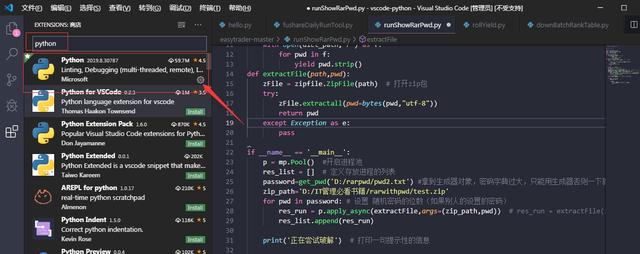
python安装
3.创建工作区
VS Code以文件夹作为工作区,所以创建工作区有两种方式:
在Windows命令行进入文件夹,使用命令code .打开文件夹,创建工作区;
先打开VS Code,然后使用VS Code打开文件夹,创建工作区;
这里我创建一个vscode-python文件夹并在VS Code打开作为工作区:
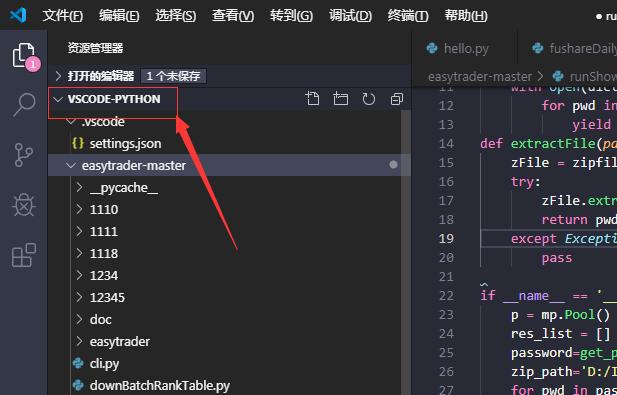
创建工作区
4.编辑代码
在工作区中添加文件helloPython.py,并编辑如下代码:
def hello():
print("Hello Python!")
if __name__ == '__main__':
hello()
在编辑代码时,Python扩展的代码感知如下:

代码感知
5.运行python程序
5.1.配置Python解释器
在打开Python文件后,VS Code会自动选择系统中配置的Python解释器,在状态栏中显示,
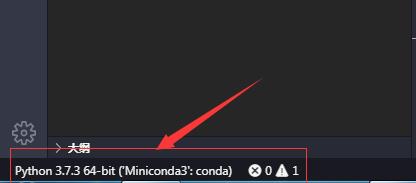
当前python解释器环境
如果需要切换解释器,使用Ctrl+Shift+P打开命令面板,输入python,选择Python:Select Interpreter:
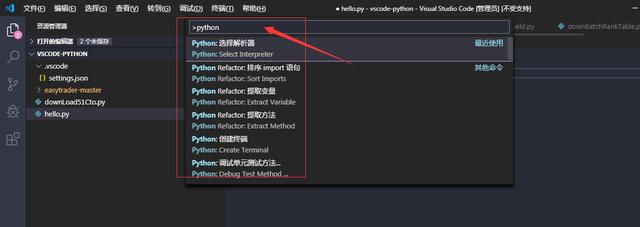
python解释器

python解释器切换
5.2.运行整个python文件
在代码编辑器中:右键单击任意位置,选择“在终端中运行python文件”;
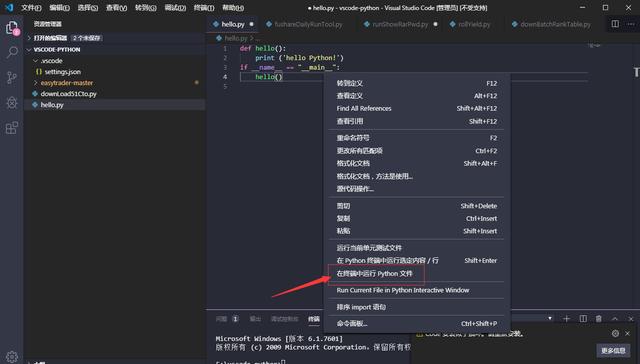
在编辑器中运行python
在资源管理器中:右键单击python文件,选择在终端中运行python:
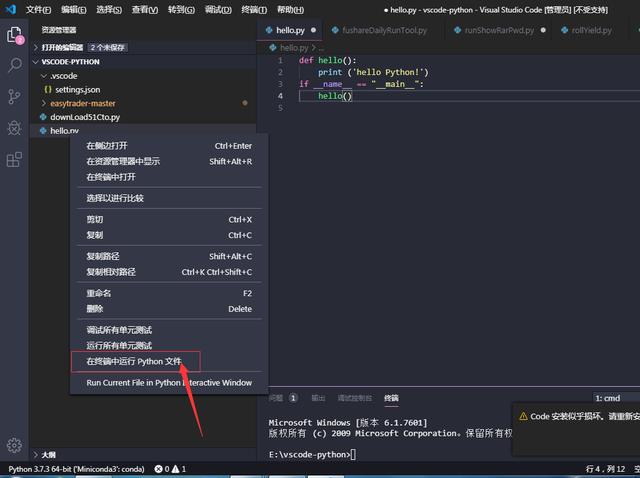
在资源管理器中运行python文件
5.3.运行部分python代码
首先选中要运行的代码,然后右键单击,选择在Python终端中运行选定内容/行:
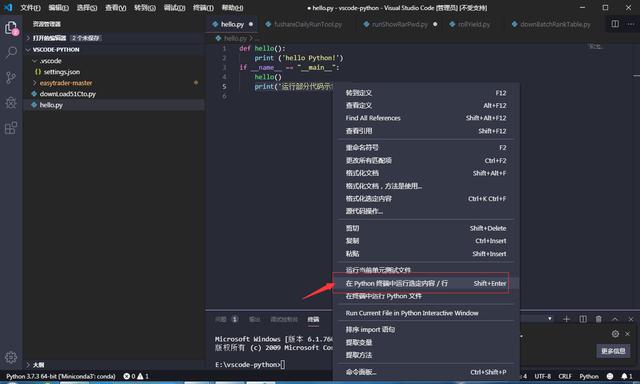
运行部分代码
运行结果如下:

运行结果
6.调试python程序
Python扩展对于调试的支持:
设置断点,检查数据,并在逐步运行程序时使用调试控制台;
调试许多不同类型的Python应用程序,包括:多线程,Web和远程应用程序;
6.1.设置调试器
首先切换到调试界面,点击调试器设置按钮:
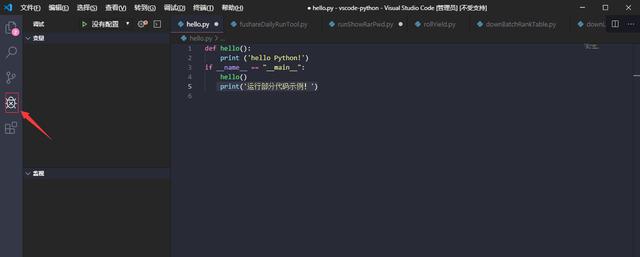
切换调试器
然后选择调试器:
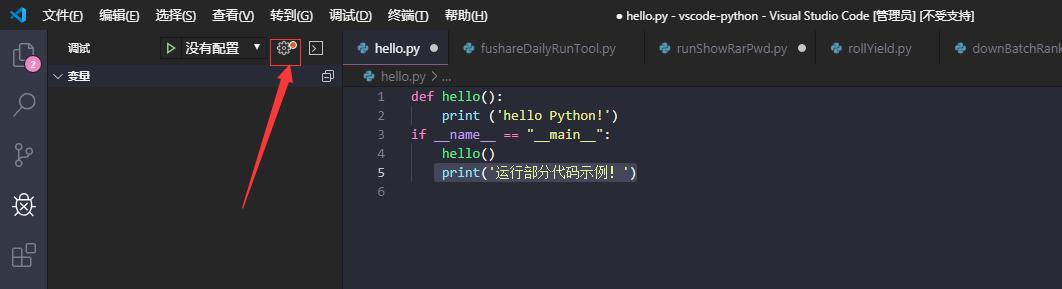
设置调试器
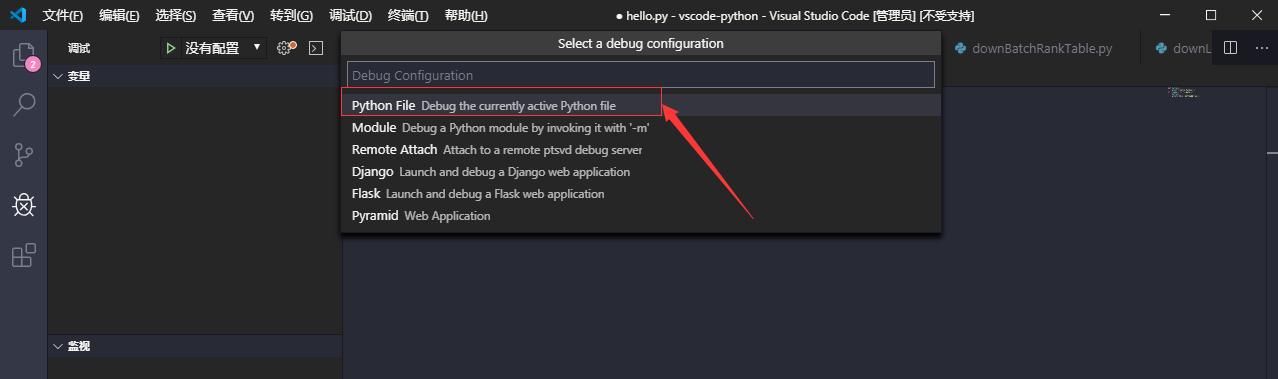
选择调试器
选择调试器后VS Code会自动在工作区的.vscode目录下建立launch.json文件:
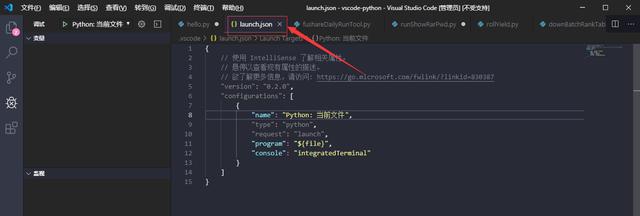
launch文件
如果需要启动调试后自动停止在程序入口,添加下面的设置即可:
"stopOnEntry": true
6.2.设置断点 鼠标移到红框暗红色圆点出会出现一个暗红色圆点,再单击鼠标即可设置断点。
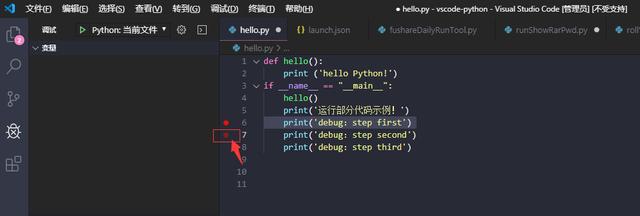
设置断点
6.3.启动调试
启动调试后程序停留在第一个断点处:
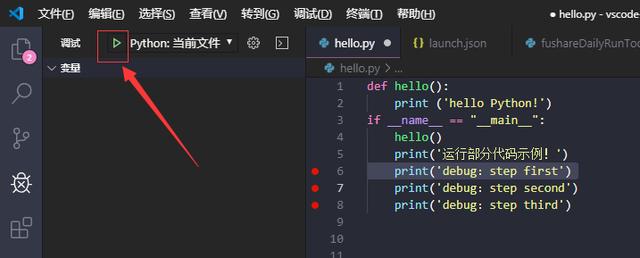
启动调试
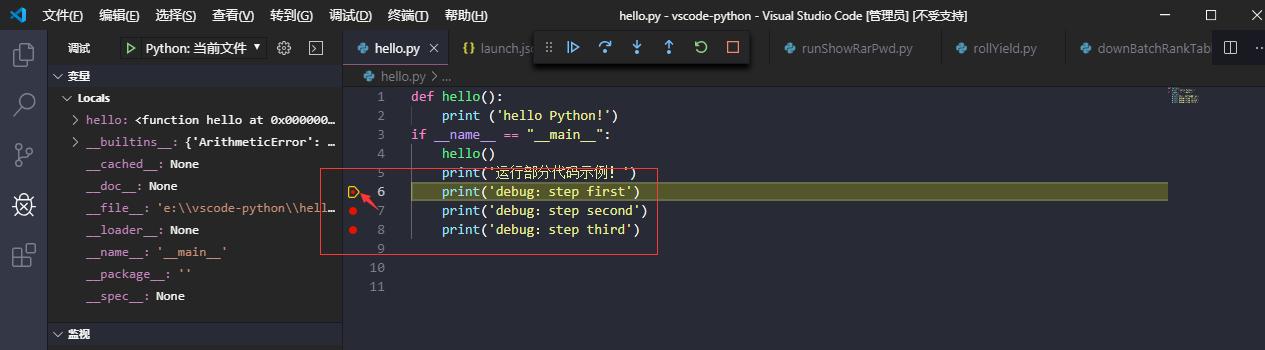
启动调试后程序停留在第一个断点处
使用调试控制面板进行调试:
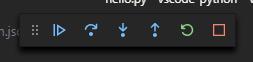
调试面板
控制面板中的按钮从左到右依次是:
移动按钮:拖住后可以移动调试控制面板;
继续运行(F5);
单步跳过(F10);
单步调试(F11);
单步跳出(Shift+F11);
重启(Ctrl+Shift+F5);
停止调试(Shift+F5);
VS Code的左侧是变量查看窗口,监视查看窗口,堆栈查看窗口,断点窗口:
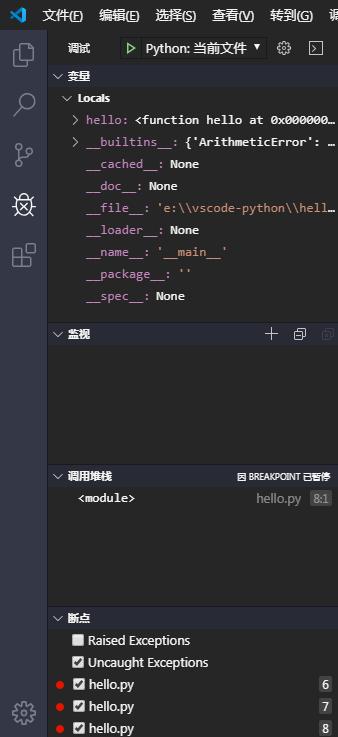
7.使用python交互环境
使用Ctrl+Shift+P打开命令面板,输入python,选择Python:Start REPL:
启动的交互式环境REPL如下:
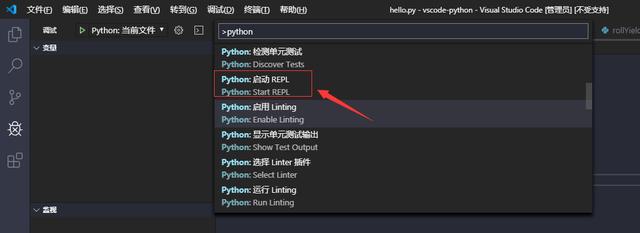
启动交互式环境
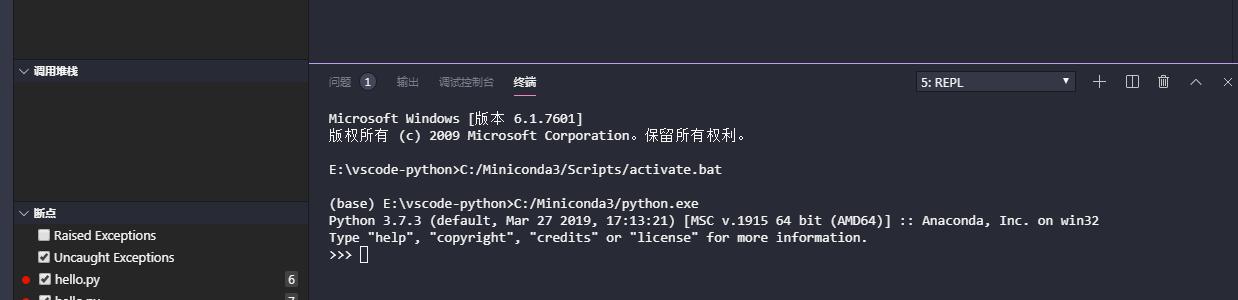
交互式环境
8.安装和使用包
在Python中使用包(Python Package Index - PyPI)来扩展非常丰富的功能,在VS Code中使用包和安装包的示例如下~
首先按`Ctrl+Shift+``或点击下图红框中的“+”创建一个新的集成终端(命令行),然后使用如下命令安装包:
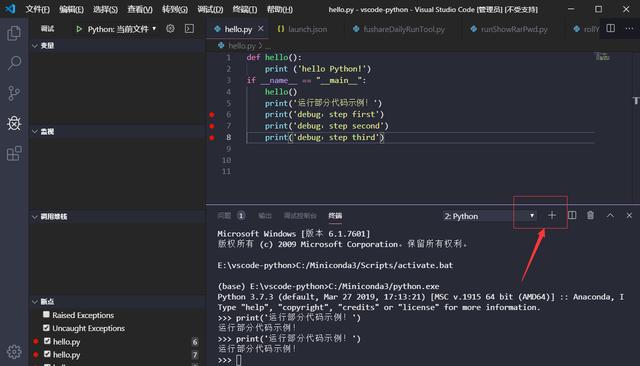
创建新的集成终端(命令行)
python -m pip install XXX
安装完成后可以使用pip list查看当前系统中已安装的包,确认安装成功
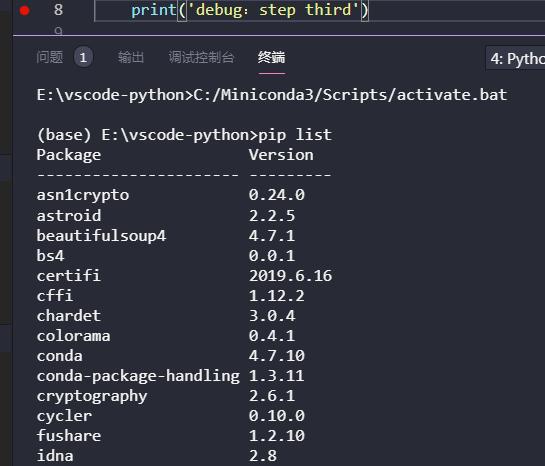
下一节将介绍如何使用vscode+Git进行python程序版本控制,敬请关注。




















 625
625











 被折叠的 条评论
为什么被折叠?
被折叠的 条评论
为什么被折叠?








